Inimesed haldus Microsoft Projecti veebirakenduses
Vastava Microsoft Projecti litsentsiga kasutajate jaoks on vaade Inimesed saadaval kõigis projektides. See vaade aitab projektijuhtidel kiiresti hinnata, kus meeskonnaliikmed võivad olla üle- või alaeraldatud, ning näha võimalikke ümbermääramisvõimalusi parema töökoormuse tasakaalustamiseks.
Inimesed vaate avamiseks valige mis tahes olemasolevas projektis vahekaart Inimesed.
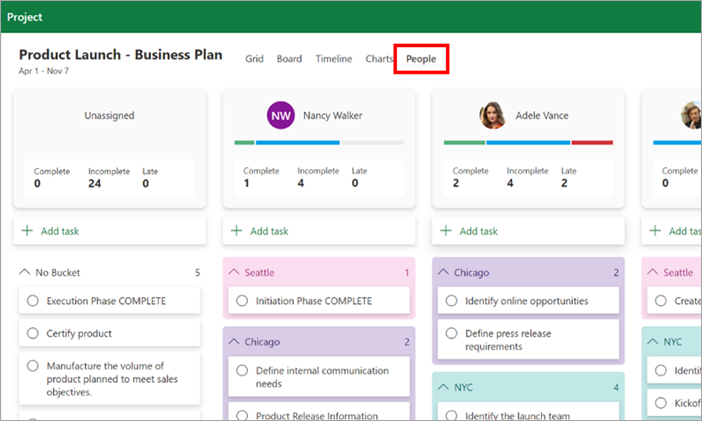
Kaardid ja veerud
Iga projektimeeskonna liige, kellele on määratud vähemalt üks tööülesanne, esitatakse Inimesed kaardiga, mis võtab kokku neile määratud ülesanded. Nende all on veerg Tööülesanne, mis sisaldab lisateavet isiku määratud tööülesannete kohta.
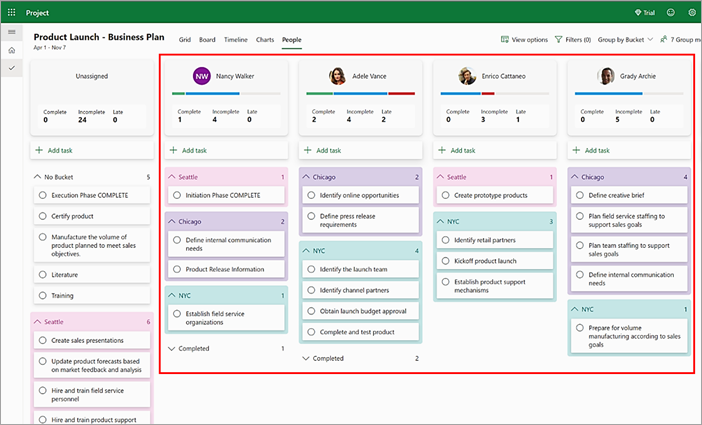
Veerud on järjestatud vasakult paremale järgmiselt. Esimene sisaldab määramata tööülesandeid. Järgmiseks on praegune kasutaja (teie) ja kõik teised meeskonnaliikmed eesnimede tähestikulises järjestuses.
Töökoormuse tallid
Kaardivaate Inimesed vaikevaates on kokkuvõte ülesannete Lõpetamata ja Hilinenud praegusest arvust. Samuti saate lubada lõpetatud ülesannete kaasamise menüü Vaate suvandid kaudu.
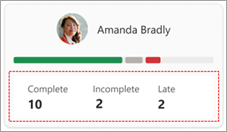
Tally bar scaling
Inimestekaardi kõrged ribad näitavad iga inimese ülesande (ehk tunni) arvu meeskonnaliikme oma suhtes, kelle koguarv on suurim. See võimaldab kiiret võrdlust suhtelises osas sama skaalaga. 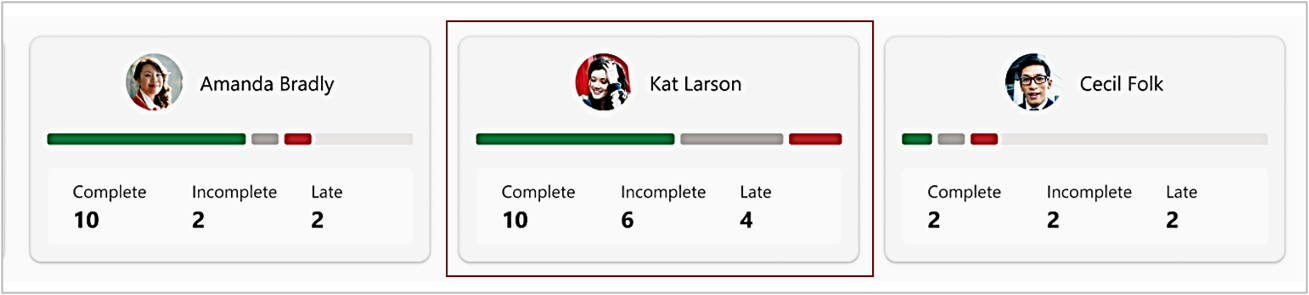
Veerusisu filtreerimine
Inimesed kaartide all kuvatavaid ülesandeid saab valikuliselt filtreerida (sisse/välja lülitada). Valige Inimesed kaardil ülesandetüübi sõna (nt Pooleli või Hilinenud), et kuvada veerus ainult see ülesandetüüp.
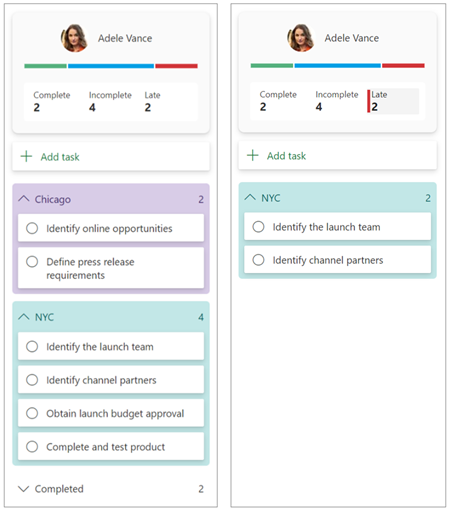
Vaatesuvandid
Ettevaatust!: Valitud suvandid ja isikukohased filtreerimisvalikud ei säili seansside vahel. Inimesed vaatest lahkumisel ja selle juurde naasmisel taastatakse kõik vaikesätted.
Kuvasätete muutmiseks kasutage vaatesuvandite paani. Nende hulka kuuluvad Töökoormuse kuvamine tundide/tööülesannete kaupa; Kompaktse kuvarežiimi sisse- või väljalülitamine; ja Peida lõpetatud tööülesanded sees/väljas.
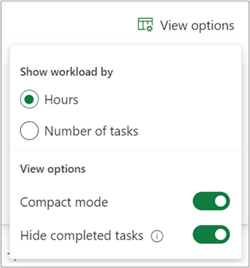
Töökoormuse kuvamine tundide/tööülesannete kaupa
Töökoormuse kõrgused saab arvutada ja kuvada vastavalt tundide või tööülesannete arvule. Valige vaatesuvandites oma eelistus.
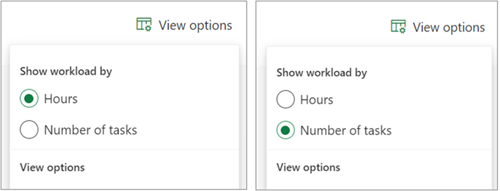
Kompaktne režiim
Vaikimisi on kõigi meeskonnaliikmete ülesandeveergude ülesandekaardid kompaktses režiimis– iga ülesande kiireks hindamiseks kuvatakse ainult ülesandenimed. Ülesande üksikasjade kuvamiseks eemaldage menüüs Vaate suvandid nupp Kompaktne režiim.
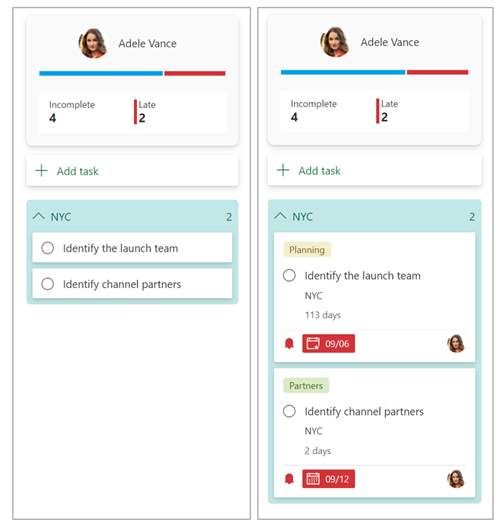
Lõpetatud tööülesannete kuvamine/peitmine
Vaikimisi on lõpetatud tööülesanded vaatest peidetud ja neid ei kaasata Inimesed kaardikõrgusse. Selle muutmiseks saate paanil Vaate suvandid nupu Peida lõpetatud tööülesanded valikud tühjendada.
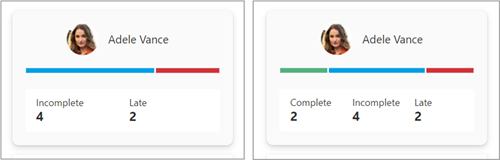
Märkus.: Kuigi ülesande lõpuleviidud ülesannete arv võib olla Inimesed kaardi kokkuvõtetest välja jäetud, kuvatakse lõpetatud ülesanded endiselt alluvates veergudes.
Veergudes olevate ülesannete alamrühmitamine
Vertikaalne alamrühmitus võib aidata iga inimese ülesannetest paremini aru saada. Kasutage rühmitamissuvandite hulgast valimiseks rippmenüüd.
-
Kopp: Kuvab kõik kasutaja määratletud salved projecti menüüga Tahvel samas järjestuses.(Vaikesäte on rühmitusalus .)
-
Arenguga: Pole alustatud, pooleli, lõpule viidud
-
Lõppkuupäev: Hiline, Täna, Homme, See nädal, Järgmine nädal, Tulevik, Kuupäevata
-
Sildid: Kõik sobivad sildid, üksikud sildid alamrühma kohta
-
Prioriteet: Kiireloomuline, Tähtis, Keskmine, Madal
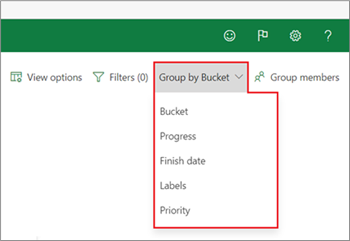
Selles näites on rakendatud rühmitusalus prioriteet. Seega kuvatakse veergudes esimesena pakilised üksused.
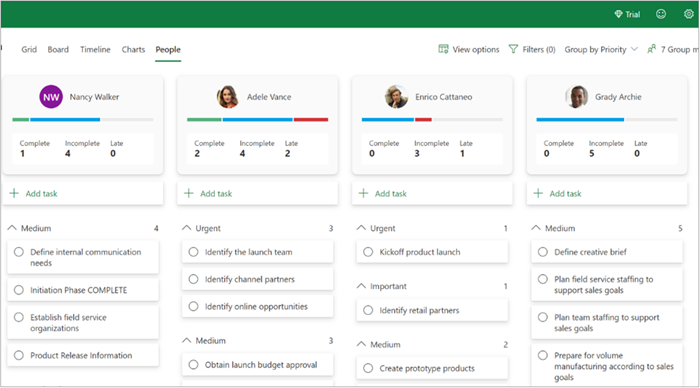
Tööülesannete määramine ja ümbermääramine
-
Määrata Kindlale isikule uue tööülesande alustamiseks valige tema Inimesed kaardi all Käsk Lisa tööülesanne.
-
Määra ümber Olemasoleva tööülesande ümbermääramiseks pukseerige see lihtsalt uuele kasutaja asukohale.










